الإعلانات
 قصتي الأصلية عن الرعب عند الترقية لأول مرة إلى Windows 8 لم يكن لدي أي فكرة عن كيفية تشغيل التطبيقات بشكل مريح بعد الآن. بشكل افتراضي ، لا يوجد شريط أدوات التشغيل السريع وتم وضع قائمة ابدأ إلى النقطة التي تكاد تكون غريبة. بفضل بعض التعديلات والنصائح من جهات خارجية ، ليس من الصعب جدًا إصلاح كلتا المشكلتين. حتى إذا كنت تفضل النمط الجديد الذي اتخذه Windows في أحدث إصدار من نظام التشغيل الخاص بهم ، فليعلم أن هناك هناك تطبيقات يمكن أن تخفف من آلام تشغيل الملفات والمجلدات والأكثر استخدامًا التطبيقات.
قصتي الأصلية عن الرعب عند الترقية لأول مرة إلى Windows 8 لم يكن لدي أي فكرة عن كيفية تشغيل التطبيقات بشكل مريح بعد الآن. بشكل افتراضي ، لا يوجد شريط أدوات التشغيل السريع وتم وضع قائمة ابدأ إلى النقطة التي تكاد تكون غريبة. بفضل بعض التعديلات والنصائح من جهات خارجية ، ليس من الصعب جدًا إصلاح كلتا المشكلتين. حتى إذا كنت تفضل النمط الجديد الذي اتخذه Windows في أحدث إصدار من نظام التشغيل الخاص بهم ، فليعلم أن هناك هناك تطبيقات يمكن أن تخفف من آلام تشغيل الملفات والمجلدات والأكثر استخدامًا التطبيقات.
بينما أنا معجب كبير ومستخدم منتظم أطراف الأصابع تخلص من عمليات الوصول غير الضرورية إلى الماوس باستخدام مشغل تطبيقات أطراف الأصابعجزء من أن تصبح مستخدمًا قويًا حقيقيًا هو تقليل عدد مرات الوصول الطويلة والمرهقة التي تذهب إليها بين لوحة المفاتيح والماوس. لقد شاركنا جميع أنواع حيل لوحة المفاتيح معك من قبل ، ولكن ... اقرأ أكثر ، أعتقد حقًا أنني صادفت اثنين من التطبيقات المجانية والمحمولة التي تؤدي المهمة بشكل أكثر فعالية وسهولة. أنا هنا لأريهم لك.
AddToRun هي أداة صغيرة مفيدة تعمل على إصدارات Windows من XP إلى 7. يبدو أن التطبيق لا يعمل حاليًا على معظم إصدارات Windows 8 ، لذلك ضع ذلك في الاعتبار.

يسمح لك AddToRun بإنشاء أسماء مستعارة بسيطة للتطبيقات داخل نظام ملفات Windows. ومع ذلك ، يرجى العلم أنك ستحتاج إلى الوصول السهل إلى موجه التشغيل الخاص بك للاستفادة من التطبيق بكفاءة. توصيتي هي أن تعرضها في قائمة ابدأ.
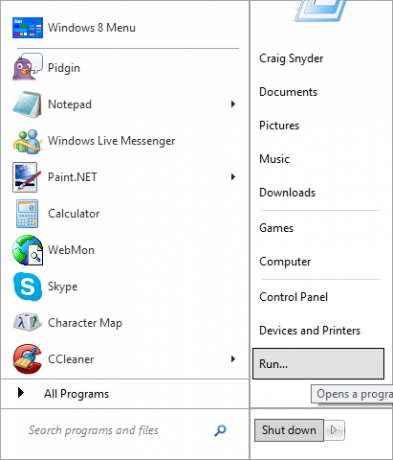
ما عليك سوى الانتقال إلى موقع التطبيق المطلوب وتحديده وإنشاء اسم مستعار لبدء تشغيل التطبيق والنقر أضف.
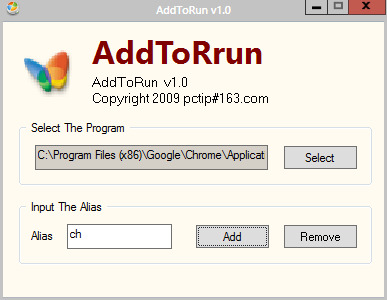
بعد ذلك ، قم ببساطة بإحضار موجه التشغيل واكتب الاسم المستعار المضاف.
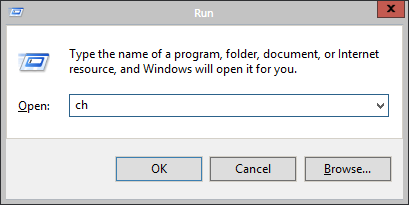
إنه حقًا لا يصبح أبسط مما يطلبه AddToRun من المستخدم.
يتم الإعلان عن Famulus على أنه يعمل مع إصدارات Windows من 2000 إلى 7 ، لكنني اختبرته على Windows 8 Pro ويعمل بشكل جيد.
تتفوق Famulus على AddToRun بطرق عديدة ، في رأيي. موجه تشغيل ليس تبعية. يعرض لك Famulus أيضًا جميع العناصر التي تربطها حاليًا باسم مستعار. باستخدام Famulus ، يمكنك أيضًا تشغيل أي نوع من الملفات أو المجلدات. أنت لا تقتصر حصريا على التطبيقات.
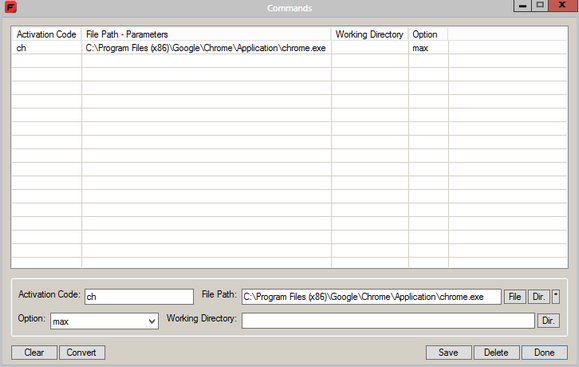
ال رمز التفعيل هو الاسم المستعار المطلوب لتشغيل التطبيق. ال مسار الملف هو المسار النسبي للملف أو الدليل الذي تقوم بإنشاء اسم مستعار له. تأكد من النقر على الزر المناسب (ملف أو دير) المرتبط بالاسم المستعار الذي تضيفه. ال اختيار يسمح لك الحقل بتحديد ما إذا كنت ترغب في تشغيل التطبيق إلى أقصى حد أو تصغير أو إخفاء. إذا كان دليل العمل مطلوبًا لتشغيل التطبيق بشكل صحيح ، فسيتم منحك خيار توفير ذلك أيضًا.
انقر حفظ لحفظ كل إدخال فردي و منجز عند حفظ جميع الإدخالات التي تخطط لإكمالها. ولكن كيف تشغل تطبيقاتك؟
ما عليك سوى الضغط مع الاستمرار على مفتاح * (علامة النجمة) على لوحة الأرقام لمدة نصف ثانية. (إذا كنت تستخدم كمبيوتر محمول أو نتبووك ليس به لوحة أرقام ، فمن الواضح أن هذه مشكلة!) في أسفل يمين الشاشة ، من المفترض أن ترى مربع إدخال منبثق. هنا يمكنك كتابة أي من تلك الأسماء المستعارة.

اضغط على Enter وسيتم تشغيل التطبيق. إنه بسيط وأنيق للغاية.
كلا التطبيقين يفعلون بالضبط ما يعلنون عنه ، ولكن كلاهما بطرق مختلفة. أيهما تفضل: من موجه التشغيل أو من موجه تنشيط مفتاح التشغيل السريع لـ Famulus؟ اسمحوا لي أن نعرف في التعليقات!
كريج رائد أعمال على شبكة الإنترنت ، ومسوق تابع ومدون من فلوريدا. يمكنك العثور على أشياء أكثر إثارة للاهتمام والبقاء على اتصال معه على Facebook.